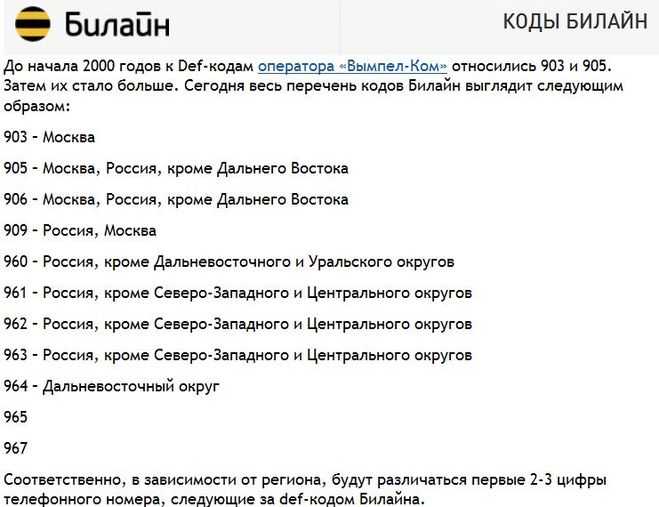Как включить приложение Google Lens на Андроид
Функция сканирования QR (реализованная через Google Lens) работает на Андроид 9 и выше по умолчанию. Например, на Samsung Galaxy S8 ее не нужно включать, если вы обновили прошивку до последней версии. Тем не менее, вы могли отключить эту функцию по ошибке.
На такой случай приводим инструкцию, как активировать встроенный QR-сканер:
- Откройте приложение Камера.
- Нажмите на шестеренку – откроется меню.
- В разделе Смарт-функции активируйте опцию “Сканирование QR-кода”.
Как пользоваться
Для примера воспользуемся смартфоном известной фирмы Хуавей с фронтальной камерой и попробуем зайти при помощи отсканированного шифра в любой популярный интернет-банкинг. Пошаговые действия:
- Установите на смартфон мобильное приложение банка.
- Пройдите авторизацию в приложении.
- Кликните по вкладке «Безконтакт».
- Откройте на ПК главную веб-страницу банкинга.
- Наведите камеру на QR-квадрат и сканируйте.
- Добро пожаловать в личный кабинет.
Самый простой способ оплатить покупку в обычном гипермаркете:
- скачайте приложение, через которое данная торговая точка принимает платежи через QR-код;
- авторизуйтесь в приложении;
- наведите камеру на этикетку товара с кодом, сканируйте;
- выберите привязанную к мобильному номеру смартфона кредитку, с которой будет произведена оплата;
- кликните «Оплатить».
Использовать QR-технологию можно для удобной оплаты онлайн в интернет-сервисах. Как это происходит:
Все финансовые операции, проведенные при помощи технологии сканирования QR-шифра, являются быстрыми, надежными и безопасными. Широкое распространение Hi-tech технологии намного упрощает, ускоряет и удешевляет многие процессы как проведение денежных платежей, так и получение необходимой информации.
QR-код: что эта такое и где может применяться
В повседневной жизни QR-код встречается повсеместно. Он представляют собой темный штрих-код в виде квадрата с зашифрованной информацией. QR-код можно обнаружить на чеке, ценниках, визитках, рекламных буклетах и т.д. Иногда он встречается и на фасадах зданий.
В нем может быть зашифрована ссылка, адрес электронной почты или сайта, номер телефона и другая важная информация. Многих интересует, как произносится эта замысловатая аббревиатура. На самом деле, все просто – так же, как пишется: «Кью Ар Код».
Для расшифровки необходимо навести на штрих-код камеру телефона. В некоторых моделях QR-код считывается автоматически. В остальных случаях приходится устанавливать специальное приложение.
История возникновения QR-кодов уходит корнями в 90-е годы. Их придумали в Японии для маркировки товаров. В основе их создания стоит . Главная цель внедрения QR-кодов в общий обиход заключалась в автоматизации различных производственных процессов.
QR-код ВК можно создать с помощью специального конструктора. С ним становится проще знакомиться или делиться интересной информацией. При знакомстве с людьми отпадает необходимость называть свой ник или персональные данные. Достаточно показать QR-код так, чтобы собеседник мог его отсканировать.
Аналогичная система имеется и в Инстаграм. Ею часто пользуются владельцы бизнес-аккаунтов. Штрих-код со ссылкой на профиль размещают на визитке. Кроме того, очень удобно скачивать фильмы и музыку с помощью QR-кодов. Для этого не надо совершать никаких дополнительных телодвижений.
Наличие сканера в мобильном телефоне может пригодиться в путешествии по незнакомой стране. QR-кода могут использоваться в качестве альтернативы бумажных билетов.
Например, в Германии QR-кода можно обнаружить на стенах вагонов. В них закодирована информация о маршрутах, стоимости билетов и т.д.
В ресторанах и кафе с их помощью можно изучить меню, не подзывая официанта. Они также задействованы в туристических маршрутах. QR-кода можно обнаружить на крупных достопримечательностях.
Эта практика особенно распространена в Японии. На одном из кладбищ было принято решение перенести всю информацию об усопших в матричный код.
QR Droid Code Scanner
Приложение доступно для скачивания в Гугл Плей. На скриншоте ниже показано, какой вид имеет ярлык утилиты.
Отличие данного приложения от предыдущего состоит в наличии русскоязычного интерфейса. Для запуска софта жмем «Начало работы».
Для перехода в настройки программы жмем на кнопку в правом верхнем углу.
Главное меню состоит из шести кнопок, при нажатии на которые пользователь переходит в необходимую вкладку:
- Советы, рекомендации.
- Настройки.
- Еще. Здесь можно использовать дополнительный функционал.
- Поделиться.
- История. Во вкладке располагаются все коды, которые сканировала утилита.
- Сканер. Функция сканирования кодов.
Вначале следует выполнить активацию сканера в главном меню. Когда вы его наведете на искомый код, то жмите «Считать».
Теперь переходим к настройкам утилиты. В настройках есть возможность выполнить резервное копирование, настроить язык утилиты.
Пользователю будет предложено выбрать фирменный алгоритм для сканирования: ZXing или Zapper. Еще функционал позволяет активировать и выключить перекрытие, выполнить настройки автоматического действия, когда сканирование будет завершено. Доступна настройка демонстрации подсказок и опций буфера обмена.
Настройки позволяют подключить звуковое сопровождение, вибросигнал. Все выполненные действия заносятся в журнал. Имеется опция взаимодействия с Андроид Wear.
После этого можно выполнять экспорт, импорт резервной копии, устанавливать дату.
Утилита позволяет работать с такими опциями:
- Демонстрация магазинов.
- Парсинг URL.
- Использование фронтальной камеры.
- Выбор ориентации экрана.
Программа отличается широким функционалом при сканировании QR-кодов. Пользоваться софтов удобно, т.к. интерфейс русскоязычный и интуитивно понятный.
Видеоинструкция
Также рекомендуем просмотреть обучающий ролик, в котором затронута проблема, обсуждаемая в статье.
Отсканировать QR-код на Андроид устройстве можно несколькими способами: скачав специальное приложение через Play Market или воспользовавшись встроенным в ОС инструментом для считывания кодов.
Сейчас же изображения с черными квадратиками можно найти на:
- чеках кассовых аппаратов;
- авиа- и ж/д билетах;
- табличках в музеях, памятниках архитектуры, монументах;
- в метро;
- меню кафе и ресторанов;
- на товарных упаковках;
- квитанциях коммунальных платежей.
QR-код удобен тем, что позволяет в одной картинке зашифровать несколько тысяч символов. При этом само изображение для сканирования может быть как маленьким сантиметровым квадратиком, так и довольно крупной картинкой, размещённой на плоской поверхности.
В настоящее время QR-коды широко распространены в странах Азии, Европе и Северной Америке. В России они появились сравнительно недавно, но активно используются в сферах товаров и услуг.
Встроенные приложения на Андроид
Некоторые производители смартфонов, занимающиеся разработкой собственных Андроид оболочек, внедряют в них инструменты для считывания QR-кодов. Их не нужно устанавливать через магазин приложений – программы предустановлены в систему и практически не занимают места на телефоне.
Xiaomi
На смартфонах Xiaomi есть приложение “Сканер”, которое по умолчанию располагается в папке “Инструменты” или в дополнительном меню слева от основного экрана.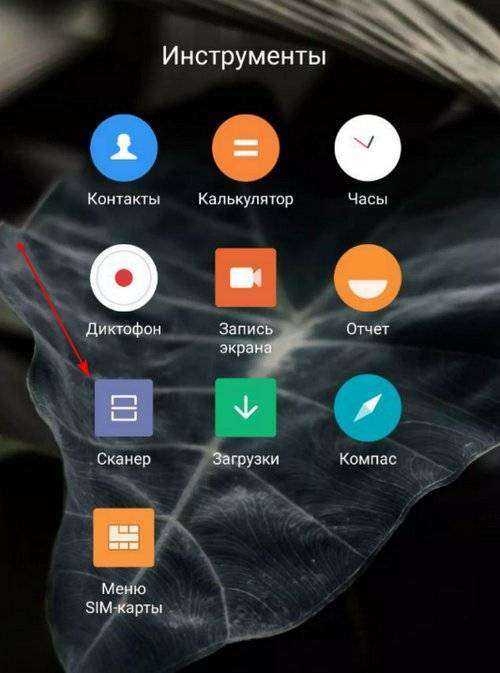
Всё, что нужно сделать – запустить инструмент и разместить код внутри рамки для сканирования. Если код правильный и камера хорошо сфокусировалась на изображении, то на дисплее должна высветиться вся зашифрованная в картинке информация, которую можно использовать по своему усмотрению.
Особенностью сканера от Xiaomi является возможность сканирования любой фотографии из Галереи на наличие QR-кода.
Huawei
У смартфонов Huawei есть очень удобная функция вывода на заблокированный экран нескольких инструментов для быстрого открытия. Сканер QR-кода – в их числе.
Для того, чтобы открыть сканер с заблокированного устройства, нужно:
- Свайпнуть снизу вверх от нижнего края заблокированного экрана, в результате чего внизу появляется меню инструментов.
- Выбрать в списке значок сканера.
Далее наводим камеру на QR-код, ждём, пока инструмент расшифрует изображение и смотрим результат. Однако для получения полной информации нужно разблокировать смартфон.
В разблокированном телефоне найти сканер можно в меню быстрого поиска приложений. Для этого на главном экране делаем свайп от центра экрана вниз и нажимаем на значок сканера, расположившийся в строке поиска.
В оболочке EMUI также присутствует возможность сканирования фото с QR-кодом. Чтобы ею воспользоваться, нужно зайти в Галерею, выбрать фото, на котором есть штрих-код, нажать на кнопку «Ещё» и в высветившемся меню выбрать «Отсканировать QR-код».
Samsung
На устройствах компании Samsung сканер – встроенная в стандартную камеру функция, и для того, чтобы код считался, нужно лишь навести на него объектив. Но если автоматическое распознавание не сработало, нужно активировать специальный режим. Для этого:
- Переходим в приложение «Камера».
- Заходим в дополнительные настройки.
- Выбираем режим сканера.
Таким образом можно получить информацию с QR-кода на всех современных моделях Samsung.
Популярные приложения для считывания QR-кодов
Выделено 5 самых популярных приложений, благодаря которым можно осуществить сканирование без открытия стандартных функций смартфона.
«Молния QR-сканер» для просмотра информации в короткое время
«Молния QR-сканер» — бесплатная программа, которую можно скачать в Google Play, прописав название в поиске. Она работает быстро, сканирует запросы за несколько секунд.
Чтобы получить результат, сразу после скачивания используют последовательную инструкцию:
- запуск приложение при нажатии на иконку;
- при запросе на использование файлов с телефона нужно ответить «Да»;
- открывается камера, которую наводят в требующуюся область;
- появляется ссылка, на которую нужно нажать, чтобы производить дальнейшие действия.
«QR Scanner» — дополнительная программа, легкая в использовании.
Как сканировать штрих-код на телефоне через приложение:
- предварительно требуется открыть приложение;
- нажимают на кнопку «Start», отвечая разрешением на запрос для использования файлов со смартфона;
- наводят камеру на нужную область, ожидая несколько секунд, чтобы появилась ссылка;
- для перехода на ссылку нажимают клавишу «Brows Website»;
- если пользователю требуется скопировать открывшуюся ссылку, нажимают на кнопку Copy Link.
В отличие от стандартного приложения, в этой программе можно просмотреть историю сканирования. Для этого достаточно нажать на вкладку «Часы».
Приложение «QR Scanner»
QR-код — легкая в использовании утилита, сканирующая информацию в короткий срок. Проводят предварительную установку из магазина Google Play, затем выполняют последовательные действия:
- соглашаются с использованием информации приложением со смартфона;
- нажимают на запуск сканирования, после чего появляется ссылка;
- чтобы перейти по ссылке, нажимают «Открыть в браузере»;
- чтобы находить просмотренные параметры, нажимают на вкладку «История», там указаны все ссылки.
Программа простая, но в ней расположен ряд дополнительных функций. Например, беззвучный режим или запрос в техническую поддержку.
QRbot — одна из наиболее оптимальных и универсальных программ, с помощью которых можно просматривать до 40 видов QR-кодов. Помимо сканирования посторонних изображений, в этом предложении можно открыть фотогалерею, что упрощает использование, так как самостоятельное наведение на квадраты не требуется.
Нужно предварительно установить его, затем открыть, нажав на иконку. Этапы использования:
- пользователь должен подключить разрешение на использование файлов;
- наводят камеру смартфона на требующийся объект, чтобы находить в нем ряд из квадратов;
- открывают появившийся сайт, просматривая информацию.
В процессе использования программы будет появляться масса рекламы.
QR-reader — универсальное приложение, подходящее под телефоны с операционной системой Android. Чтобы просканировать информацию, можно осуществить подключение через QR-код мгновенно или предварительно снять его камерой для использования в более позднее время.
Как отсканировать QR-код на Андроид:
- после открытия программы появляется запрос на использование файлов, нажимают на клавишу «Разрешить»;
- наводят камеру на квадраты, не двигая рукой, чтобы произошло сканирование;
- происходит автоматический переход на страницу.
Утилита очень простая, ею сможет пользоваться даже неопытный человек. Предварительно настроить функции не нужно, достаточно нажать на клавишу.
QR-reader для расшифровки данных
Способы сканирования для Андроид
Для качественного сканирования кода у пользователя на телефоне должно быть специальное приложение. Он должен быть официальным и тоже находиться в специальном магазине — в Play Market. Чтобы не торопиться и думать, какую программу выбрать, стоит посмотреть на приложения ниже. Все они популярны, а также отличаются индивидуальным дизайном, уникальностью исполнения.
Примечание! Загрузка программ из неофициальных источников может нанести вред вашему телефону. Чтобы не повредить устройство, программы стоит скачивать только через магазины.
«QR-reader»
Это программа для телефона на системе Android, которая отличается интересным внешним видом и дизайном. Чтобы использовать его, вам необходимо скачать программу через Play Market, затем открыть ее.
Сама утилита оформлена в темных тонах, но они довольно красивые и не вызывающие. Основным преимуществом программы является небольшой объем памяти, который она занимает на телефоне. Системные файлы могут быть распределены до 5 МБ.
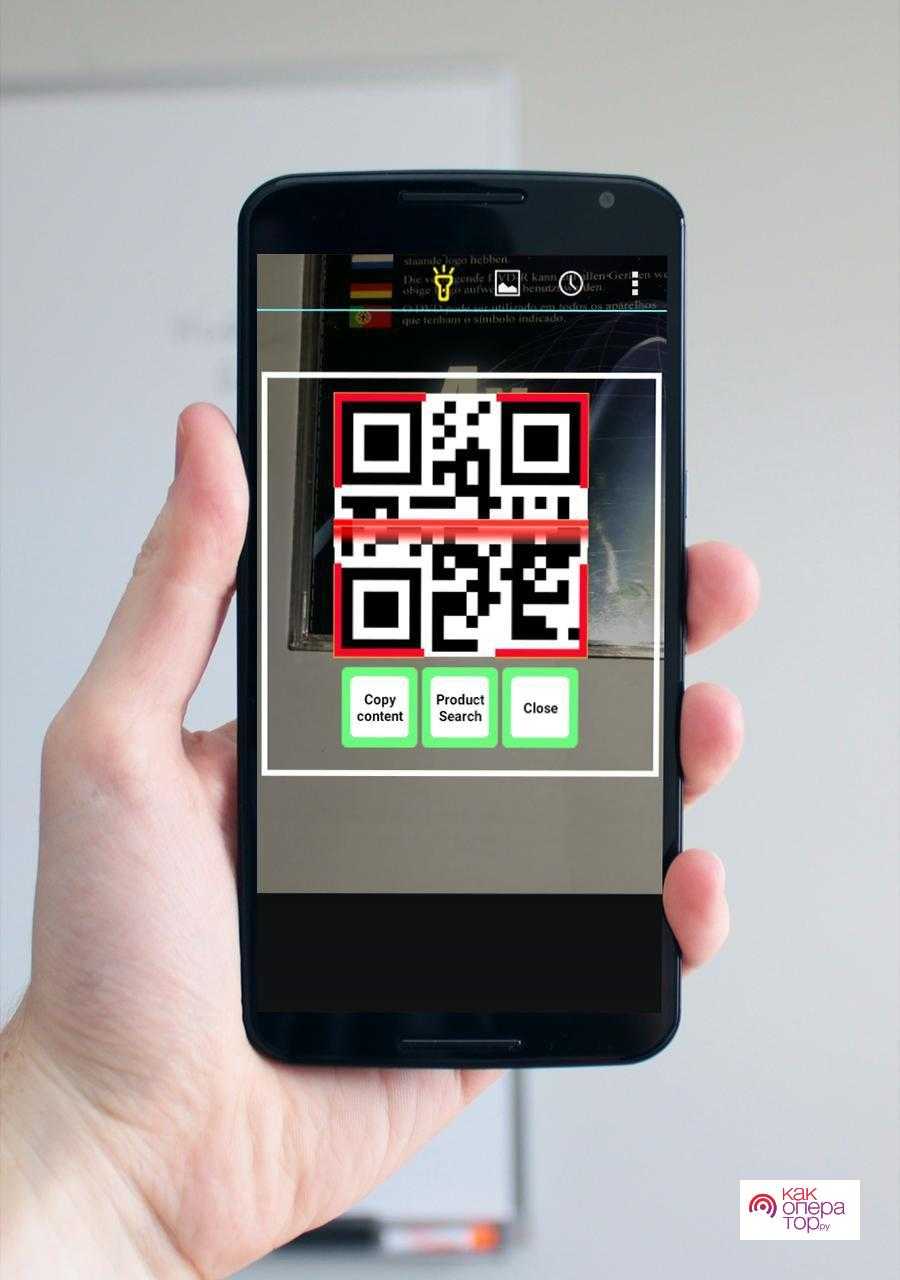
После того, как пользователь установил и запустил приложение, стоит нажать кнопку на экране, чтобы позволить программе вторгнуться в телефонную систему. После этого вы можете сразу сканировать код. В результате система быстро и эффективно перенаправит пользователя на соединение.
«QR Code»
Следующая программа тоже довольно интересный и достойный вариант, так как является утилитой для дешифрования. Имеет довольно интересный и интуитивно понятный интерфейс, а также индивидуальные настройки для каждого случая. Чтобы начать использовать его, просто установите программное обеспечение, затем разрешите доступ к файлам и камере для чтения информации. Затем щелкните значок сканирования на черном квадрате. Процесс займет несколько секунд, после чего появится окончательный результат — программа перенаправит пользователя в историю мобильного интернета.
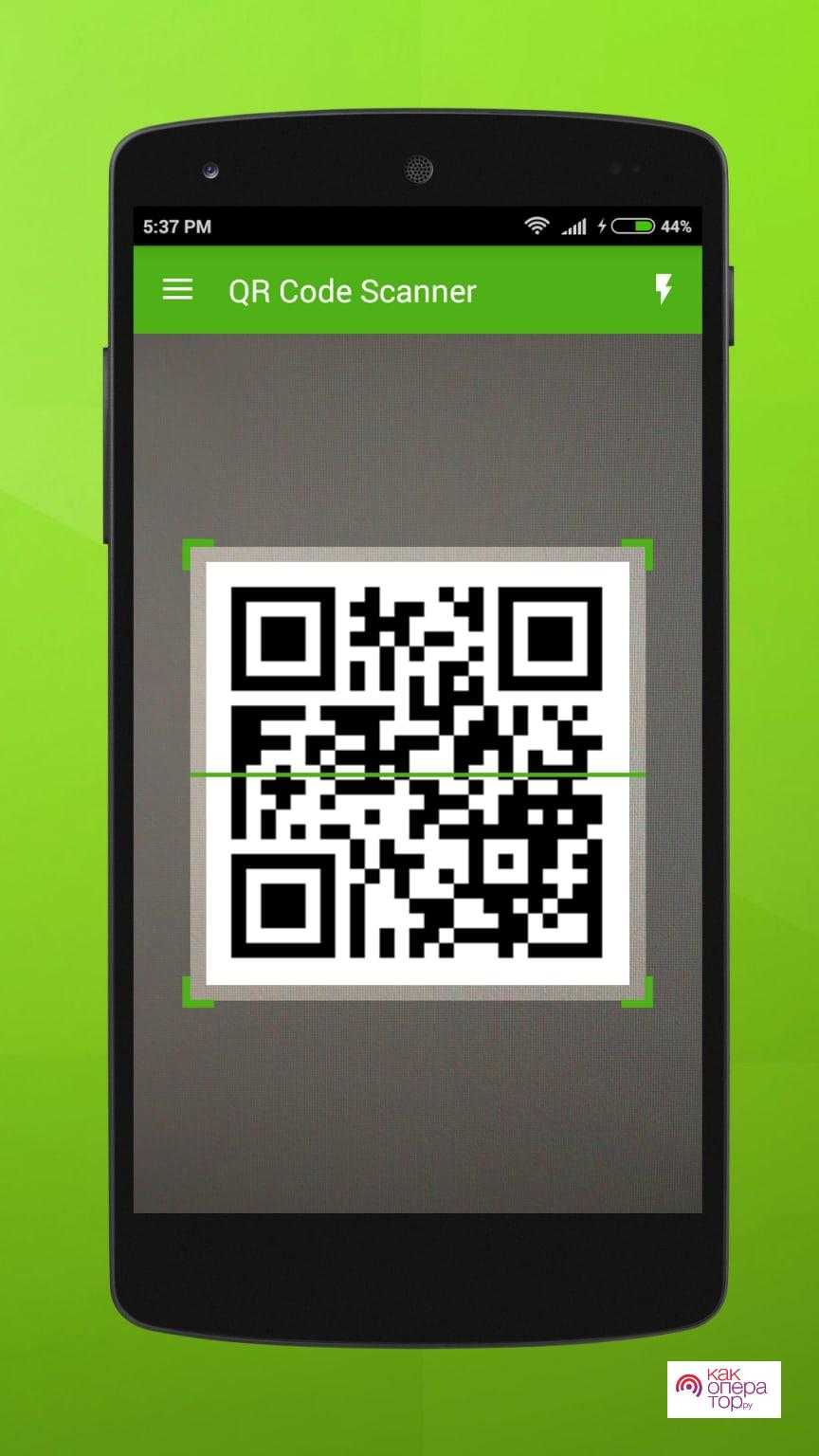
Самая важная особенность, которая отличает эту утилиту, заключается в том, что пользователь может самостоятельно настроить сканер. Также при желании можно прямо в параметрах отключить вибрацию звуков и так далее. Если у вас возникнут проблемы, вы легко можете обратиться в техподдержку.
«Молния QR-сканер»
Еще одна веселая программа. Он отличается от конкурентов тем, что предлагает максимальную скорость чтения информации. Чтобы использовать его, вы должны сначала использовать Google Play Store. Программа абсолютно бесплатна на официальном сайте.
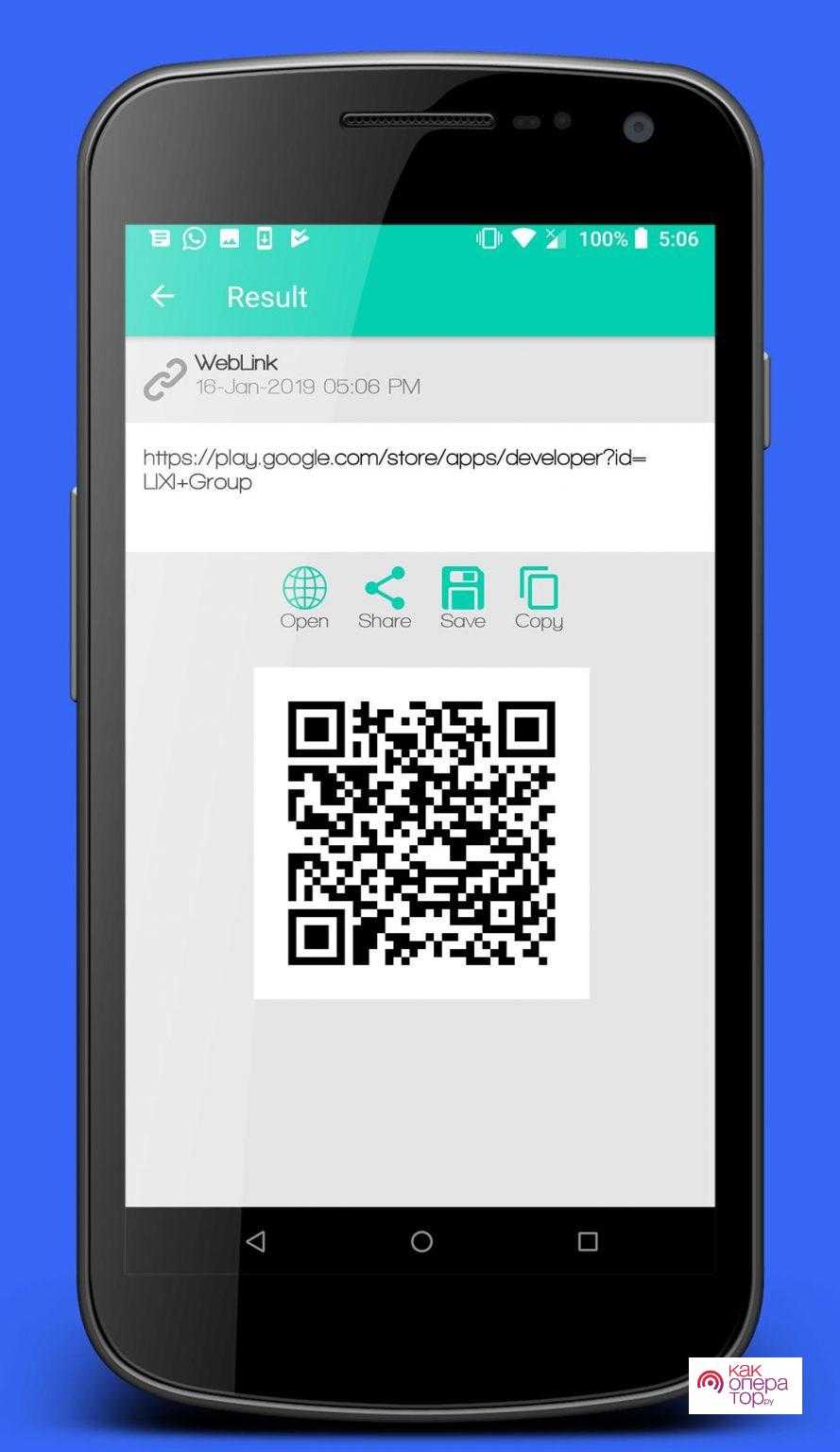
После установки программы можно начинать сканирование. Это происходит с камерой, поэтому вам необходимо разрешить использование камеры. Объектив должен быть нацелен на код камеры. Теперь в окне появится готовая ссылка. Его можно копировать, использовать прямо по прямому назначению.
QR Droid Code Scanner
это также продвинутая программа Droid Code, которая немного отличается от предыдущей версии. Также она доступна бесплатно в магазине, кроме того, доступна официальная русскоязычная версия, в отличие от других утилит. Помимо того, что человек получает приятный интерфейс, в программе также много разных инструментов.
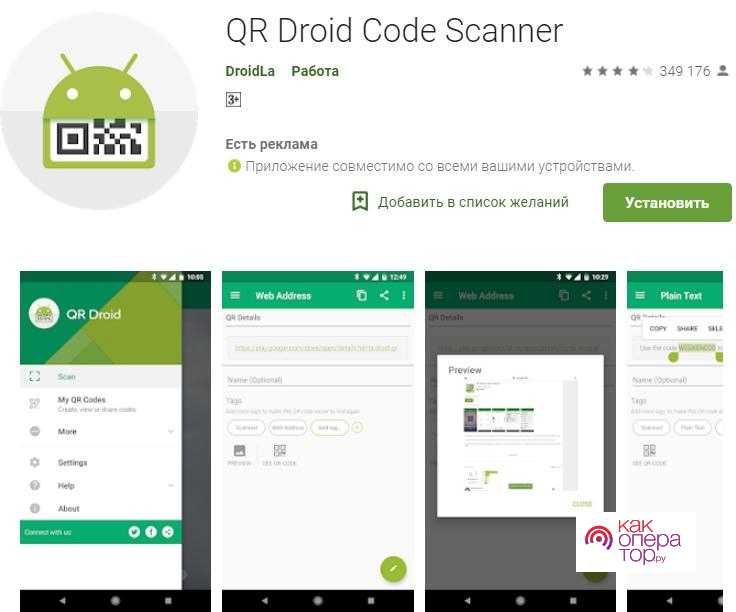
Для использования утилиты необходимо включить программу, разрешить использование камеры. В целом принцип использования точно такой же, как и в других программах для Android. Программа отличается тем, что пользователю доступно до 6 параметров — инструментов:
NeoReader QR & Barcode Scanner
Это уникальная и необычная программа для пользователей. Он доступен каждому в Play Market или App Store. Как только пользователь его скачает, можно приступать к детальному изучению.
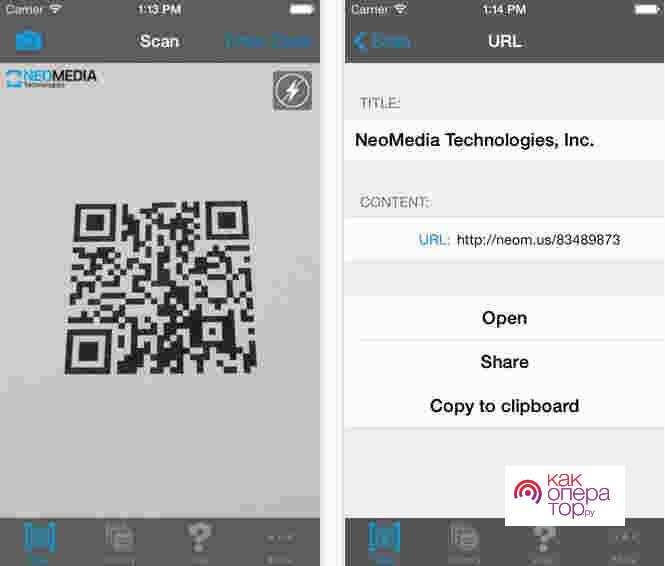
Алгоритм использования ничем не отличается: скачать, открыть, разрешить и использовать. Все очень просто. Единственное, есть еще и функциональное окно для пользователя, в котором можно ввести точное местоположение, указать возраст и так далее.
«QRbot»
Это самое простое приложение для всех пользователей: Qrbot. Он предназначен для тех, кому не нужны дополнительные настройки, а просто нужно использовать сам код. Для скачивания используйте сам Play Market. Функционал включает, помимо наличия вкладок и настроек, отправку почты пользователям.
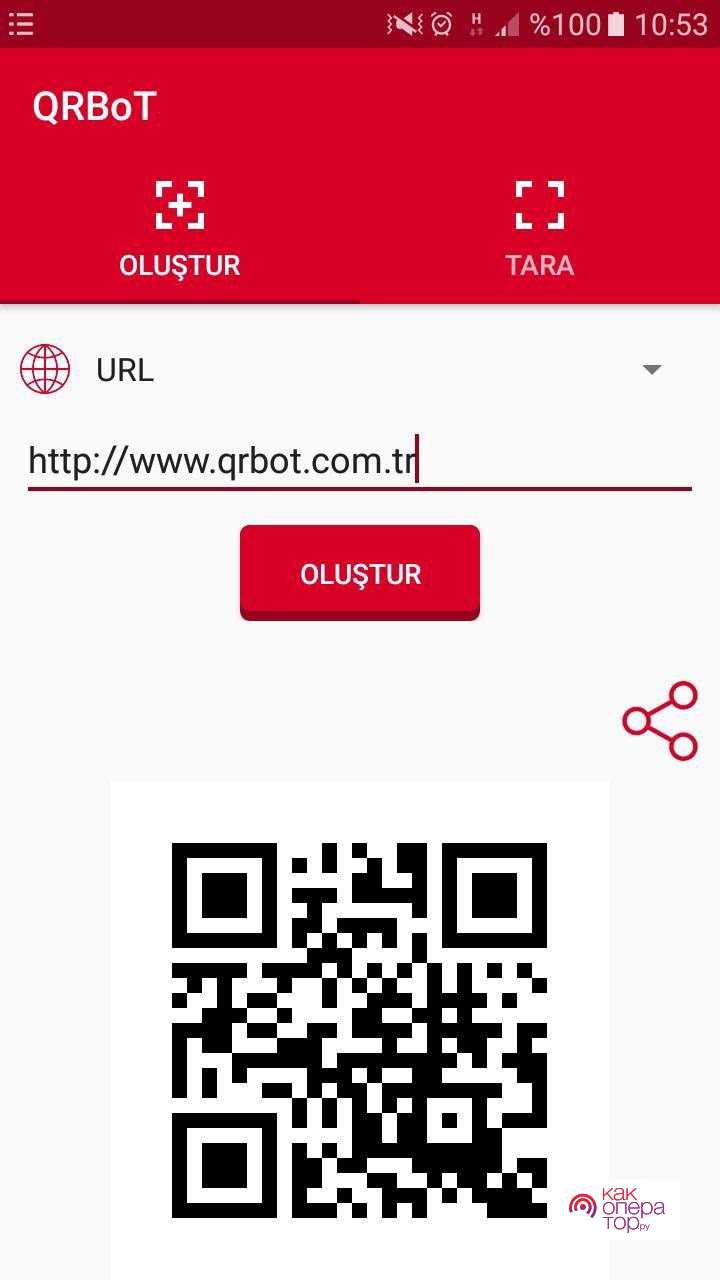
Расшифровка выполняется хорошо и просто: наведена камера, после чего приложение активирует ссылку, готовую к использованию.
#1 Через встроенный сканер QR на Андроид
Встроенные сканеры существуют почти у всех современных моделей смартфонов, для использования опции достаточно запустить камеру и навести ее на код, который нужно считать. Если же ничего не произошло, то попробуйте поискать функцию в настройках камеры и активировать ее.
Теперь попробуем сканировать QR код телефоном Андроид на Самсунг с помощью встроенных средств, чтобы на примере показать вам весь процесс. Замечательное приложение «Камера Bixby» появилось у пользователей. На официальном сайте Самсунг заявлено, какие модели поддерживают программу https://www.samsung.com/ru/apps/bixby/vision/
Откройте камеру.
Переходим в настройки → в правом верхнем углу шестеренка.
Перетащите ползунок и активируйте функцию, как показано на скриншоте.
Выберите в нижней части меню изображение монохромного квадрата.
Наведите на любой QR код и чтение для Андроид заработает.
Результат будет выглядеть следующим образом:
Также хочу дополнительно рассказать о версии ОС 8.1.0. На примере BlackBerry KEY one 4GLTE покажу, как разработчики позаботились о своих пользователях и встроили в камеру возможность сканирования визитки.
Теперь посмотрим, как считывать QR код Android на примере визитки.
Тапните на «Камера».
Подготовьте визитку.
Выберите «Режим»→ «Сканер».
Наведите камеру так, чтобы уместить их в пределы рамки.
Как только сканирует информацию → тапните на лупу с надписью «OCR» для распознавания.
Система автоматически откроет «Добавить контакт» → данные будут внесены в поля. Проверьте всё, так как качество распознавания зависит от бумаги, степени затертости визитки и т.д.
Для сравнения прилагаю несколько скринов по другой визитке — разница явно есть.
Функция очень удобна, ведь она упрощает ввод данных, тем самым можно избежать ошибок при вводе цифр и сэкономить свое время.
4 способа сканирования QR-кода с изображения на Android и iPhone
Если вам нужно отсканировать QR-код с изображения на вашем Android или iPhone, вот четыре различных метода, которые вы можете использовать:
Способ 1: сканируйте QR-коды с изображений через галерею
На устройствах iPhone и Android вы можете сканировать код QR прямо с изображения в вашей галерее. Этот метод прост, но большинство пользователей его не знают.
Галерея iPhone
- На iPhone откройте Фото app, перейдите к изображению с QR-кодом, который вы хотите отсканировать, и откройте его.
- Нажмите на значок «поделиться» в меню в левом нижнем углу страницы изображения.
- Затем проведите вверх по полученной странице, перейдите к Поиск с помощью Google Объектива параметр и щелкните его.
- В появившемся всплывающем окне нажмите кнопку Посмотреть Результаты вариант и дождитесь сканирования QR-кода.
- После этого вы можете нажать на ссылку, отображаемую сканом.
Android-галерея
Вы можете найти параметр Google Lens в параметрах меню в нижней части страницы изображения в нескольких приложениях Android Gallery, включая Google Photos и AI Gallery. Итак, все, что вам нужно сделать, это нажать на опцию, чтобы включить ссылку в QR-код. Однако, если у вас нет этой опции в приложении галереи, просто выполните следующие действия:
- Откройте приложение «Галерея» и нажмите на изображение QR-кода.
- Щелкните значок «Поделиться» и выберите «Изображение для поиска в Google» вариант.
- Это автоматически прочитает QR-код с помощью объектива Google и отобразит сгенерированную ссылку.
- Просто нажмите на ссылку, чтобы перейти к информации, встроенной в QR-код.
Способ 2: используйте Google Lens для сканирования QR-кода на экране
Google Lens фактически используется для поиска изображения в Google. Поскольку он был разработан для чтения изображений, он стал обычным вариантом для сканирования QR-кодов на наших устройствах. Это приложение интегрировано с вашей камерой и галереей, чтобы упростить сканирование QR-кодов. Однако вы также можете использовать само приложение Google Lens для сканирования QR-кода на вашем устройстве Android. Вот как:
- Загрузите Google Lens из Play Store.
- Откройте приложение и нажмите на изображение QR-кода, которое хотите отсканировать.
- Вы сразу же получите ссылку, по которой можно щелкнуть, чтобы получить доступ к информации, сохраненной с помощью QR-кода.
Примечание:
Приложение Google Lens недоступно для iPhone на момент написания этого руководства.
Способ 3: используйте приложение Google на iPhone и Android
Еще один метод, который вы можете использовать для сканирования QR-кодов с фотографий на iPhone и Android, — это приложение Google. Google Lens недоступен для iPhone, но есть приложение Google, и вы можете использовать его вместо него. Вот как:
- Загрузите приложение Google на Андроид а также айфон.
- Откройте приложение и нажмите кнопку Поиск изображений значок перед панелью поиска Google.
- Вы будете перенаправлены в Google Lens, где сможете выбрать изображение, которое хотите отсканировать, и нажать на ссылку, чтобы просмотреть подробности кода QR.
Способ 4: сторонние приложения для сканирования QR-кода на экране
Несколько сторонних считывателей QR-кодов с изображений предназначены для сканирования QR-кодов на ваших смартфонах. Среди самых популярных таких приложений:
1. QR-сканер и сканер штрих-кода (Андроид а также айфон)2. Крафтер (айфон)3. Считыватель QR-кода (Андроид)
Давайте обсудим, как вы можете использовать QR & Barcode Scanner для сканирования изображений QR-кода на вашем телефоне:
- Запустите приложение и нажмите кнопку Сканировать изображение вариант в верхней части страницы приложения.
- Перейдите в память телефона, чтобы выбрать изображение QR-кода.
- После этого вы получите ссылку, связанную с QR-кодом.
Что такое QR-код сканер и зачем он нужен?
История QR-кода началась с 1994 году, а первой страной, где появилась такая технология, стала Япония. В то время представители бизнеса и промышленности пришли к мнению, что обычного штрих-кода стало мало для сохранения и идентификации больших объемов информации о том или ином продукте. Так появился новый тип графического ключа, который разработали сотрудники фирмы Denso Wave. Достаточно было считать QR код, чтобы получить более подробные сведения о товаре.

Сфера применения разработки постоянно расширяется. Если сначала она применялась только в промышленности, сегодня изображения активно используются в качестве маркетингового инструмента. Человек может сканировать QR код онлайн через телефон и быстро получить необходимые сведения о товаре или услуге. При этом производители экономят на рекламе и продвижении. В небольшом квадрате помещается целый интернет-ресурс или торговое предложение. Все, что нужно — сканировать графический ключ.

Графическая картинка все чаще появляется на квитанциях для оплаты услуг ЖКХ. Ее используют для размещения информации об акциях и специальных предложениях. С помощью такого квадрата туристы получают сведения об интересных местах и памятниках культуры.
Что такое QR-код и как он работает
«Кью Ар» код представляет собой чёрный квадрат с различными линиями и загогулинами внутри. Принцип его работы достаточно прост. Любая информация с помощью специальных блоков шифруется в чёрный квадрат.
Это может быть ссылка на сайт, видео, или приложение. Либо координаты магазина, кафе на карте.
Для считывания кода достаточно просто навести камеру на него, предварительно установив специальное приложение
Важно не забыть включить Интернет-соединение, иначе ничего не произойдёт. После этого на экране появится ссылка, перейдя по которой получаем доступ к зашифрованной в квадрате информации
Давайте рассмотрим 5 способов, как быстро и просто можно распознать QR-код.
Принцип работы и предназначение QR-кода
Наверное, многие сталкивались с изображением маленького черного квадратика с непонятным рисунком внутри. Это и есть QR-код. Сейчас его можно встретить повсеместно: в метро, на рекламных бордах, визитках и даже у себя под ногами.
Это удобно, потому что информацию, зашифрованную таким образом, можно прочитать с экрана телефона, планшета или смартфона. Для чего нужно всего лишь установить программу-приложение, которая сканирует и кодировку.
Главное предназначение QR-кода — это быстрая передача данных в сжатом виде. Информация может быть любая: контакты, ссылка на фото или видео, навигация по туристическим маршрутам или реклама. Достаточно сфотографировать «квадратик» и приложение на базе Android само распознает и выдаст нужные данные всего в два «прикосновения» к экрану мобильного устройства.
Сканирование QR кода в поздних версиях Андроид (9, 10 и в последующих)
В состав новейших версий Андроид входи приложение Google Lens. Используя его, вы можете просканировать QR-код камерой телефона и получить результат. Как это сделать:
- Откройте приложение Камера
- Наведите камеру смартфона на QR-код (он должен быть четким и полностью отображаться)
- Камера телефона выдаст результат – ссылку, по которой можно перейти на сайт через браузер по умолчанию.
Стандартный функционал
В некоторых смартфонах и планшетах (в зависимости от марки) есть функционал сканирования QR-кодов в штатном исполнении и сделать все можно без приложения. Не будем перечислять их все, затронем лишь модель от Xiaomi.
- Для того чтобы считать QR на таком смартфоне нужно, в первую очередь, запустить его стандартную камеру.
- Далее, тапаем по кнопке «Режимы».
- В верхней правой части экрана находится кнопка настроек. Тапаем по ней.
- Найдите обозначенный на скриншоте пункт и включите его.
- Теперь, когда перед объективом вашей камеры появится QR-код, будет произведено его автоматическое распознавание. Вы увидите такую ссылку, которая показана на скриншоте ниже.
- Откроется окно выбора, в котором можно будет либо скопировать ссылку, либо открыть ее в браузере.
Как сканировать QR код на экране смартфона
Сканер на телефоне может определять информацию на коде, который расположен на внешних источниках: на витрине, упаковке, товарах и т.д. Он работает через фронтальную камеру и может отображать на экране телефона закодированную информацию. Не все сканеры имеют возможность определять штриховой код на самом экране телефона. Есть два способа просканировать его: с помощью другого приложения или онлайн-сканера. Сами выберите способ, который будет более удобен.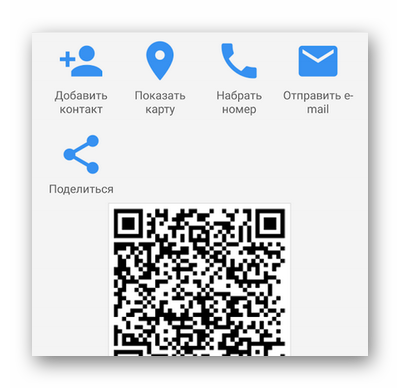
Этот Сканер QR на Андроид открывает такую возможность на смартфонах пользователей. В нём есть функция «Сканировать из галереи». Откройте изображение для просмотра, которое сохранено в памяти и запустите сканирование в программе. 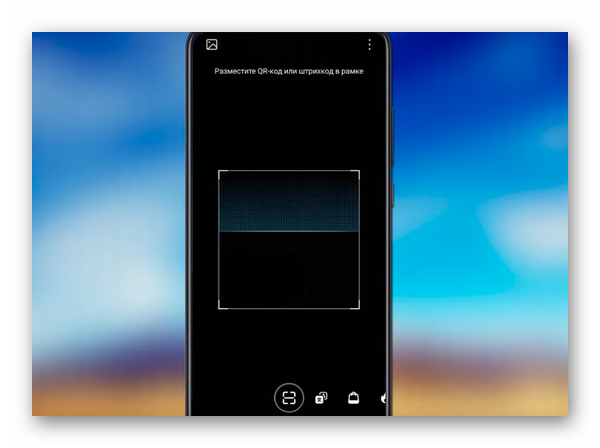 Если картинка расположена на экране смартфона онлайн, например, на веб-сайте, который вы посетили через браузер – сделайте скриншот экрана. Снимок автоматически поместится в галерею, откуда можно будет работать с ней через загруженное приложение.
Если картинка расположена на экране смартфона онлайн, например, на веб-сайте, который вы посетили через браузер – сделайте скриншот экрана. Снимок автоматически поместится в галерею, откуда можно будет работать с ней через загруженное приложение.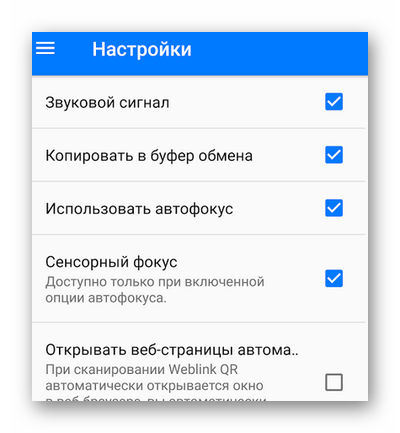
Приложение Сканер QR работает с разными типами кодов, умеет определять штрих-коды, открывает ссылки и контакты, закодированные в зашифрованной информации. Предоставляет набор функций для работы с декодированными данными.
Приложения для распознавания QR-кодов на Android
Как уже отмечалось выше, для чтения QR-кода необходим минимум средств: мобильный телефон с тыловой или фронтальной камерой и приложение, которое превратит камеру в сканер.
Самыми популярными приложениями для сканирования QR-кода являются:
- QR Droid Code Scanner
- QR Code Reader
- QR Barcode Scanner
QR Droid Code Scanner
Версия ОС: Android 2.0 или более поздняя
Простой и удобный сканер с быстрым откликом, позволяющий считывать как QR-коды, так и стандартные штрих-коды. Приложение распознает коды как с использованием камеры, так и через ручной ввод символов. Кроме того программа дешифрует код с картинки из галереи телефона.
При чтении кода, приложение сохраняет его в Истории. Здесь можно открыть уже имеющийся код, отредактировать его или поделиться с друзьями.
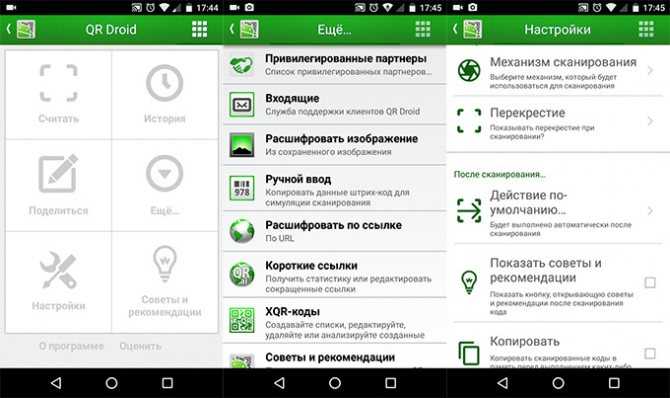
QR Code Reader
Версия ОС: Android 4.0 или более поздняя
Полностью бесплатное приложение, при этом без назойливой рекламы. При низкой освещенности, программа автоматически включает фонарик, которые подсвечивает QR-код. После сканирования на смартфоне отобразится либо текст, либо появится кнопка для перехода на сайт.
QR Barcode Scanner
Версия ОС: Android 3.0 или более поздняя
Одно из самых популярных приложений для распознавания QR-кодов. Работает быстро, не нагружает аккумулятор и процессор и при этом скачивается совершенно бесплатно.
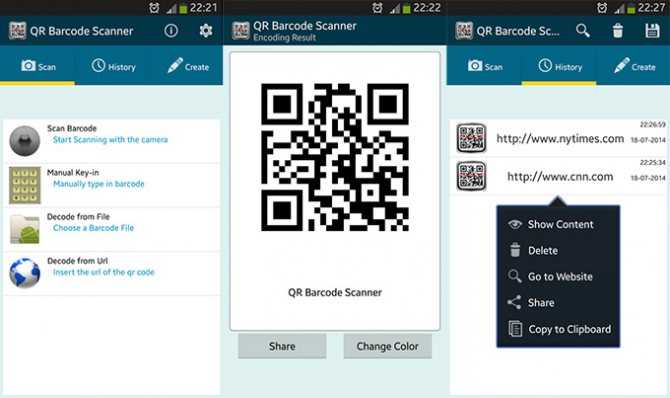
Если вы захотите опробовать несколько приложений для чтения QR-кодов, рекомендуем не забивать ими память устройства, а установить программы на внешнюю SD-карту памяти. О том, как это сделать, читайте в статье «Как устанавливать приложения на карту памяти».
Способы сканирования
Для Android-устройства есть несколько способов, которые помогут отсканировать код. Рассмотрим их более детально.
Камера
Некоторые производители добавляют в системную оболочку встроенный сканер штрих- и QR-кода. Прямо из приложения “Камера” можно получить доступ к зашифрованной информации.
Обратите внимание! Для примера использован Meizu M5 с версией оболочки Flyme 6.2.0.0G.
- Зайдите в приложение “Камера”.
- Нажмите на значок выбора режимов → “Сканер”.
- Наведите камеру на QR-код.
- На экране отобразится ссылка, которая была зашифрована.
- Также доступны такие действия:
- Открыть в браузере
- Копировать
- Передать
Встроенная программа
Большинство компаний предустанавливают софт на свои смартфоны. Одним из таких приложений может оказаться сканер. Его использование не вызывает трудностей.
- Найдите приложение среди другого софта → откройте его.
- Наведите область сканирования на код.
- Отобразится ссылка, которую можно скопировать нажатием.
Сторонний софт
Если зайти в Play Маркет, то можно обнаружить большое количество приложений, которые предназначены для сканирования QR- и штрих-кода. Но не стоит устанавливать первое попавшиеся, ведь никто не отвечает за его безопасность. Рассмотрим наиболее популярные и надежные программы.
Молния QR-сканер
Данное приложения считается безопасным. Простота использования порадует пользователя.
- Установите программу и запустите.
- Наведите камеру на QR-код.
- После завершения сканирования отобразится ссылка, которую можно открыть либо скопировать.
QR Code Reader
Приложение более продвинутое, чем предыдущее: можно просмотренных историю, а также есть поддержка штрих-кода. Определение объекта происходит моментально.
- Установите и запустите программу.
- Наведите модуль камеры на объект сканирования.
- После завершения процесса (занимает долю секунды) зашифрованная ссылка автоматически сохранится в буфер обмена.
- На экране также отобразятся детали. Ссылку можно открыть в браузере либо поделиться ею.
QR сканер штрих-кода
Разработчик заявляют, что это наиболее точный и быстрый сканер, который отлично справляется со своей задачей. Сейчас это проверим.
- Загрузите и откройте приложение.
- Поместите код в заданные на экране рамки.
- После завершения сканирования на экране отобразится информация, которую хранил “квадрат”.
- Вы можете:
- Открыть ссылку в браузере
- Поделиться через электронную почту
- Поделиться через SMS
Обратите внимание! В настройках можно задать тип штрих-кодов, а также действия после расшифровки кода.






![Сканеры штрих-кодов на андроид: топ лучших #приложений [фото+видео] 2019](http://yeasu.ru/wp-content/uploads/2/4/e/24e5e50318d1d3bc338444827463e67e.png)


![Как сканировать qr-код на андроид? – простая инструкция [2020]](http://yeasu.ru/wp-content/uploads/7/6/8/768d2d3b24760864be9791535400a380.png)